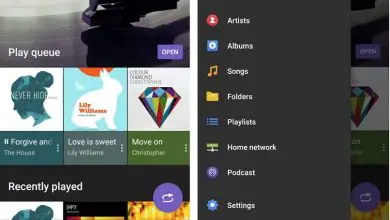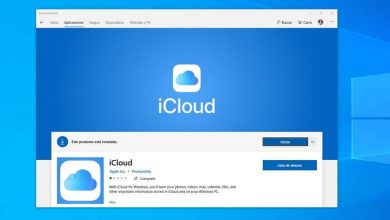Come contare le parole in Word: guida passo passo e tutorial
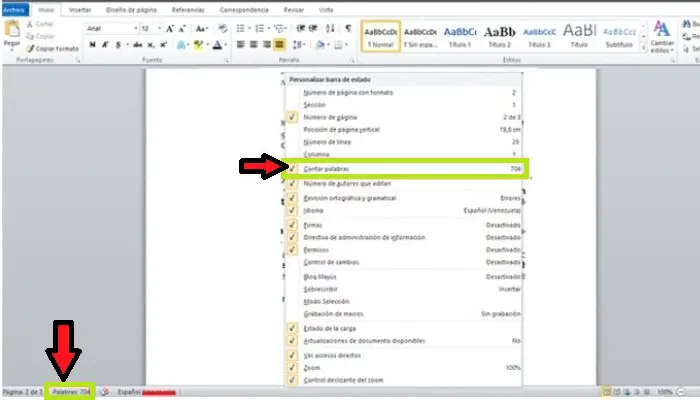
Dovresti sapere che sempre più utenti stanno lavorando con Microsoft Word, eseguendo varie attività in questo strumento, siano essi rapporti di lavoro, rapporti universitari o anche coloro che lavorano con questo elaboratore di testi. Ecco perché è molto importante essere in grado di tenere traccia di tutto ciò che è scritto lì. Continua a leggere e impara a contare le parole in Word.
Quando lavori in Word, qualcun altro potrebbe chiederti quante parole hai scritto, forse a un certo punto ti è stato chiesto di scrivere un saggio con un numero X di parole, quindi è molto importante tenerlo d’occhio.
Come contare le parole in Word?
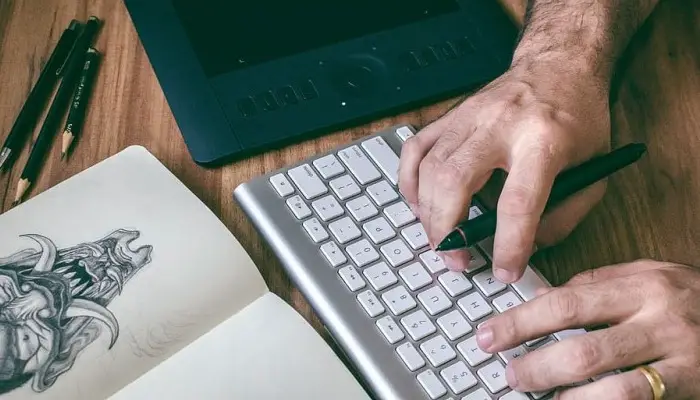
Vedere il numero di parole scritte in un word processor è molto semplice, anche lo strumento te le mostra continuamente. Tuttavia, qui ti mostreremo i vari modi in cui puoi iniziare a contare le parole in un documento di Microsoft Word.
È molto facile contare le parole in Word e ci sono diversi modi per svolgere questo compito. Conoscere questi dettagli quando si lavora con documenti di elaborazione testi è molto importante, soprattutto se è necessario fare una relazione o lavorare con il numero esatto di parole. In questo modo, puoi evitare di andare oltre o sotto il limite.
Sulla base di questo, vedi come contare le parole in Word o come vedere le parole esatte che hai scritto:
1- Utilizzo della barra di stato
Scoprire quante parole hai digitato in un documento di Word è molto semplice, come accennato in precedenza in questa nota, è sempre davanti ai tuoi occhi, devi solo guardare in basso a sinistra dello schermo di Word e notarlo nello stato barra. C’è una sezione chiamata parola, che mostra il numero esatto di parole che hai digitato.
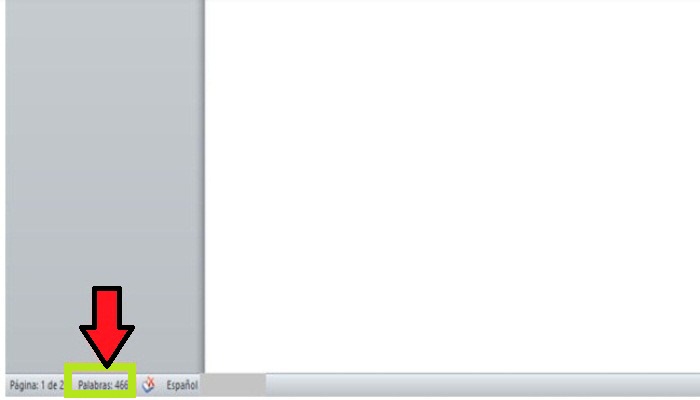
Anche se fai clic su questa sezione, noterai che si aprirà una mini finestra al centro del foglio di lavoro, in cui potrai vedere non solo il numero di parole che hai scritto nel documento, ma anche il numero di paragrafi che hai scritto scritto su questo foglio di Word. Puoi anche vedere il numero di caratteri con e senza spazi, il numero di righe e il numero di fogli, come puoi vedere riceverai informazioni molto complete su tutti i dettagli del documento.
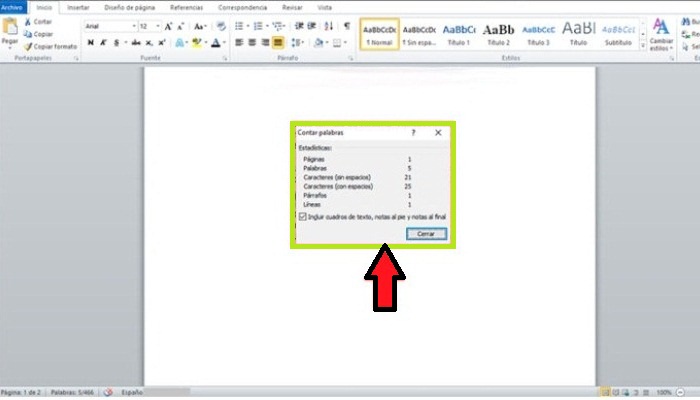
Come puoi vedere, conoscere questi dettagli quando lavori in Word è molto semplice, ti permetterà di sapere quanto ti resta da scrivere o quanto ancora resta da fare per raggiungere l’obiettivo. Questo è un modo molto semplice per scoprire dettagli importanti quando si lavora con un pezzo di scrittura.
2- Utilizzando l’opzione «Conteggio parole».
Se desideri controllare il conteggio delle parole in un altro modo, puoi farlo tramite il feed dello spettacolo. Tieni presente che questa procedura richiede più tempo e non è facile come la precedente. Per conoscere questi dati utilizzando questo metodo, è necessario eseguire i seguenti passaggi:
- Qui devi andare sulla barra multifunzione e scegliere la scheda «Revisione «.
- Nelle opzioni che appaiono, devi scegliere » Conteggio parole«.
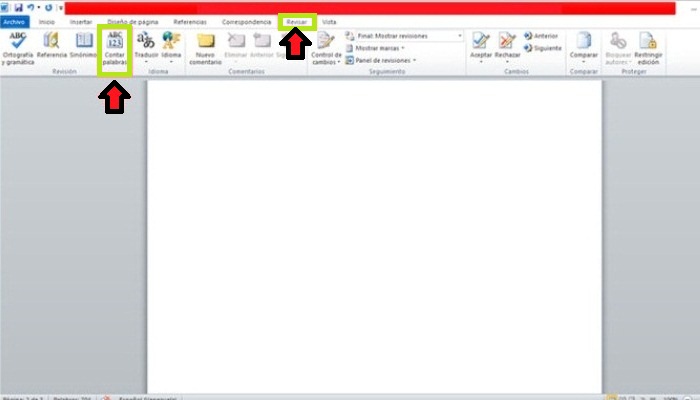
- Facendo clic su questa opzione verrà visualizzata una finestra sullo schermo, in cui verranno visualizzati tutti i dettagli relativi all’ortografia.
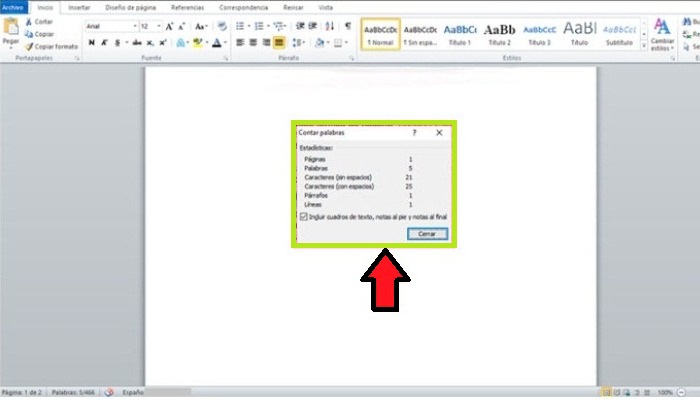
Cosa succede se non vedi il conteggio delle parole nella barra di stato?
Forse per qualche motivo non vedi la sezione Parole nella barra di stato, o perché qualcun altro l’ha spenta o semplicemente perché non si è mai accesa. È molto facile attivarlo seguendo questi passaggi:
- Se la barra di stato viene visualizzata in questo modo, è perché potresti aver disabilitato l’ opzione Conteggio parole.
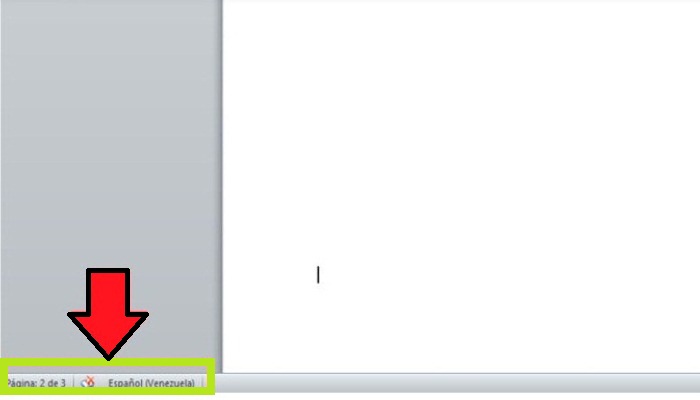
- Attivare questa opzione è molto semplice, devi solo spostare il cursore del mouse sulla barra di stato e fare clic con il tasto destro su di essa, nel menu a tendina che compare, devi cercare la voce «Conteggio parole» e attivarla, quindi vedrai che apparirà automaticamente sulla linea.
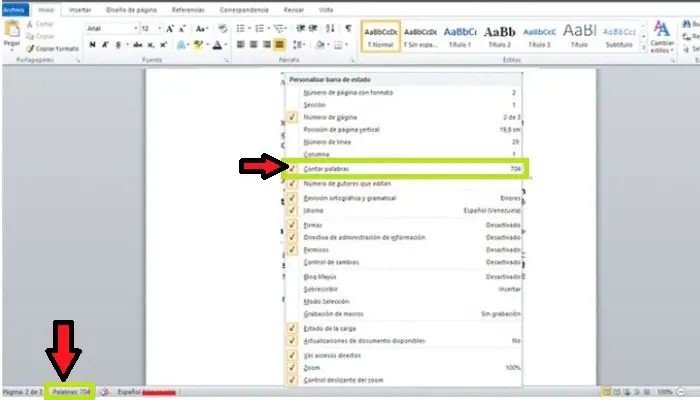
C’è un limite di parole o caratteri per i miei documenti Word?
È quasi impossibile nominare il numero esatto di parole o caratteri, poiché può variare notevolmente. Tuttavia, ciò che può essere specificato in termini di limitazione delle dimensioni dei documenti di Word è che questi file possono avere una dimensione massima di 32 MB, senza aggiungere elementi grafici al testo.
Ciò significa che il limite di 32 MB si applica solo al testo nel file, quindi se il file contiene elementi grafici, immagini o altro, la dimensione del file supererà i 32 MB e non ne risentirà.